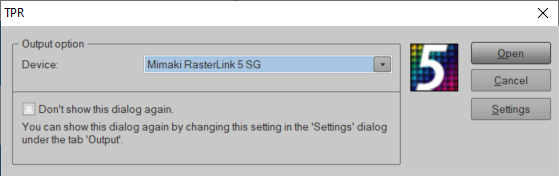- Este tema tiene respuestas 8, voces 2 y se actualizó por última vez 3 años, meses atrás 7 by .
Visualización de mensajes 9 - 1 9 a través (de 9 total)
Visualización de mensajes 9 - 1 9 a través (de 9 total)
- Usted debe ser conectado para responder a este tema.